Werbung
 Wann immer wir einen Artikel über großartige Mediaplayer geschrieben haben, haben uns die Leute schnell daran erinnert PotPlayer. Nachdem wir es ausgecheckt hatten, mussten wir uns einig sein, dass es in der Tat ziemlich großartig war. Also schaffte es das Tool lautlos auf unsere berühmte Liste von Beste Windows-Software Die beste PC-Software für Ihren Windows-ComputerMöchten Sie die beste PC-Software für Ihren Windows-Computer? Unsere umfangreiche Liste enthält die besten und sichersten Programme für alle Anforderungen. Weiterlesen und schließlich ist die Zeit für eine ordnungsgemäße Überprüfung gekommen.
Wann immer wir einen Artikel über großartige Mediaplayer geschrieben haben, haben uns die Leute schnell daran erinnert PotPlayer. Nachdem wir es ausgecheckt hatten, mussten wir uns einig sein, dass es in der Tat ziemlich großartig war. Also schaffte es das Tool lautlos auf unsere berühmte Liste von Beste Windows-Software Die beste PC-Software für Ihren Windows-ComputerMöchten Sie die beste PC-Software für Ihren Windows-Computer? Unsere umfangreiche Liste enthält die besten und sichersten Programme für alle Anforderungen. Weiterlesen und schließlich ist die Zeit für eine ordnungsgemäße Überprüfung gekommen.
PotPlayer wurde von Daum entwickelt und basiert auf dem Original KMPlayer KMPlayer - Der beste Media Player aller Zeiten?KMPlayer ist ein kostenloser Media Player für Windows. Der ursprüngliche KMPlayer unterstützt von Haus aus eine Vielzahl von Audio- und Videoformaten, sodass sich der normale Benutzer niemals um Codecs kümmern muss. Darüber hinaus bietet es ... Weiterlesen , die seitdem von einer anderen Gruppe entwickelt wurde. Ähnlich wie
VLC Media Player 7 streng geheime Funktionen des kostenlosen VLC Media PlayersVLC sollte der Media Player Ihrer Wahl sein. Das plattformübergreifende Tool verfügt über eine Tasche voller geheimer Funktionen, die Sie jetzt verwenden können. Weiterlesen Daum PotPlayer wird mit Codecs für die meisten Mediendateiformate geliefert. Dies bedeutet, dass fast jede Audio- oder Videodatei, die Sie darauf werfen, nativ abgespielt wird, ohne dass Codecs manuell installiert werden müssen. Wenn Sie sich jetzt fragen, ob PotPlayer so ordentlich und einfach zu bedienen ist, wie es sich anhört, lesen Sie weiter.Erste Eindrücke
Auf den ersten Blick sieht Daum PotPlayer wie eine Mischung aus KMPlayer und Winamp aus. Es ist modular aufgebaut und besteht aus einer Wiedergabeliste und einem Wiedergabemodul. Letzteres ändert sich je nachdem, ob eine Audio- oder eine Videodatei abgespielt wird. Beachten Sie, dass Links- oder Rechtsklick im gesamten Player unterschiedliche Aktionen oder Verhaltensweisen auslösen können, auch abhängig von Ihrer aktuellen Ansicht.
Hinzufügen von Dateien und Verwalten von Wiedergabelisten
Sie können Dateien, ein gesamtes Verzeichnis oder eine URL hinzufügen, indem Sie auf klicken + Melde dich unten rechts in der Wiedergabeliste an. Alternativ können Sie mit der rechten Maustaste in die Wiedergabeliste klicken und Hinzufügen und Bearbeiten auswählen oder die Tastenkombination verwenden [STRG] + [I]. Sie können auch Dateien oder Verzeichnisse aus einem Windows Explorer-Ordner in die Wiedergabeliste ziehen und dort ablegen.
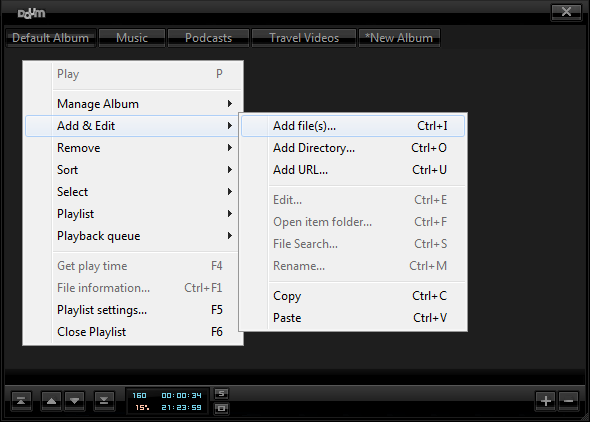
Haben Sie die Registerkarten der Wiedergabelisten oben bemerkt? Sie können verschiedene Alben erstellen, die standardmäßig automatisch als Wiedergabelisten gespeichert werden. Wenn Sie PotPlayer schließen und öffnen, werden Ihre zuvor geöffneten Registerkarten erneut geladen.
Leider können Sie die Reihenfolge der geöffneten Alben nicht ändern, sie sind alphabetisch sortiert. Es ist auch nicht möglich, Dateien per Drag & Drop oder einfach von einem Album auf ein anderes zu verschieben. Wenn Sie jedoch Dateien auswählen und dann auf klicken *Neues Albumwerden die ausgewählten Dateien automatisch in das neue Album kopiert (nicht verschoben).
Sie können auch Dateien von einem Album in ein anderes über das kopieren und einfügen Hinzufügen & Bearbeiten Menü oben gezeigt. Um Dateien zu entfernen, klicken Sie mit der rechten Maustaste darauf und öffnen Sie die Entfernen Menü und wählen Sie die gewünschte Aktion. Alternativ können Sie die angegebenen Tastaturkürzel verwenden.

Die Wiedergabeliste unterstützt Drag & Drop sowohl für Dateien aus einer anderen Quelle als auch innerhalb der Wiedergabeliste. Daher ist es eine Überraschung, dass Drag & Drop zwischen Wiedergabelisten nicht funktioniert. Dateien können innerhalb der Wiedergabeliste über das Wiedergabelistenmenü nach oben und unten verschoben werden. Mit kleinen Schaltflächen neben dem Infofenster können Sie die Einstellungen für die Wiedergabeliste öffnen [Linksklick S.], sortiere die Wiedergabeliste [Rechtsklick S.] oder speichern Sie die aktuelle Wiedergabeliste [Linksklick Ö].

Abspielen von Audiodateien
Während der Wiedergabe von Audiodateien können Sie sich in der Wiedergabeliste bewegen und diese auf verschiedene Weise mit dem Equalizer koppeln. Sobald die beiden gepaart sind, werden durch Ziehen des Wiedergabemoduls beide Elemente wie eine Einheit verschoben, während durch Ziehen der Wiedergabeliste sie getrennt werden. Durch Klicken auf das kleine Symbol oben links wird ausgelöst Immer oben Verhalten.

Das Wiedergabemodul bietet einige nette Funktionen für Audio und Video. Während der Wiedergabe von Audiodateien können Sie die A / B. Schaltflächen zum Definieren eines Abschnitts der Datei, der wiederholt werden soll. Klicken Sie auf die Pfeile zwischen EIN und B. setzt die Auswahl zurück.
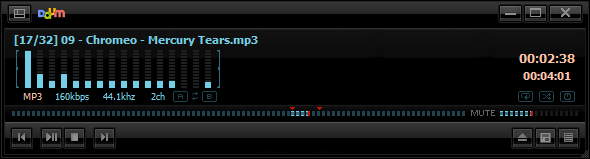
Unten rechts im Wiedergabemodul befinden sich drei Tasten. Klicken Sie mit der linken Maustaste auf die erste Schaltfläche, um den Windows-Ordner für die aktuell wiedergegebene Datei zu öffnen, und klicken Sie mit der rechten Maustaste darauf um ein umfangreiches Menü mit allem zu erhalten, was der Player möglicherweise öffnen kann, einschließlich Webcam, TV oder Untertitel. Die mittlere Schaltfläche startet oder schließt das Bedienfeld bei einem Linksklick, während ein Rechtsklick das Skin-Menü öffnet. Wenn Sie mit der linken Maustaste auf die Schaltfläche ganz rechts klicken, wird die Wiedergabeliste geöffnet oder geschlossen.
Über das ahnungslos aussehende Bedienfeld können Sie den Audio-Equalizer verwalten, Videoeinstellungen anpassen und Screenshots aufnehmen, Untertitel, Wiedergabeeinstellungen, Videoverhältnisse und Videobilder steuern.

Abspielen von Videodateien
Der Videorahmen wird links von der Wiedergabeliste angedockt. Sie können die Wiedergabeliste über die entsprechende Schaltfläche unten rechts im Videorahmen oder durch Klicken auf die kleine Pfeilspitze zwischen dem Video und der Wiedergabeliste schließen. Doppelklicken Sie auf das Videobild, um das Video im Vollbildmodus anzusehen. Sie können zurückkehren, indem Sie erneut doppelklicken oder auf [ESC] klicken.

Während der Videowiedergabe können Sie die Skin ausblenden, um nur den Videorahmen zu sehen, indem Sie auf das kleine Symbol oben links klicken. Sie können den Videorahmen verschieben und wenn Sie mit der Maus über die obere, untere oder rechte Seite fahren, werden die entsprechenden Menüs oder die Wiedergabeliste angezeigt.
![Saugt Ihr Media Player? Versuchen Sie eine einzigartige Alternative: Daum PotPlayer [Windows] Daum PotPlayer-Videorahmen](/f/ee984a3c1c929b061a568ba3429cea13.png)
Das oben gezeigte Videowiedergabemenü ist eine Handvoll. Mit PCM können Sie Audiokanäle wechseln. NV12 verfügt über alle Steuerelemente zum Verschieben innerhalb des Videos, einschließlich Bild für Bild, innerhalb von Untertiteln oder zu einem bestimmten Bild.
![Saugt Ihr Media Player? Versuchen Sie eine einzigartige Alternative: Daum PotPlayer [Windows] Daum PotPlayer Move Frames](/f/e87baef56905eabb13a1923e19f24983.png)
Klicken Sie mit der linken Maustaste auf [ichDie Schaltfläche] schaltet das OSD ein / aus, während ein Rechtsklick ein Fenster mit den Dateiinformationen öffnet. Klicken Sie mit der linken Maustaste auf [ÖDie Schaltfläche] erfasst den aktuellen Frame und ein Rechtsklick öffnet ein Bildschirmaufnahme-Menü. Auch die nächsten Schaltflächen in der Zeile zeigen unterschiedliche Verhaltensweisen für Links- vs. Rechtsklick. Die ersten drei steuern Audiostream, Untertitel und Videoverarbeitung.
Die letzten drei sind ähnlich, unterscheiden sich jedoch von den Menüs am unteren Rand des Audiowiedergabefensters. Wenn Sie mit der rechten Maustaste auf die Schaltfläche des Bedienfelds klicken, wird eine erweiterte Steuerungsmenüleiste geöffnet (siehe Abbildung unten). Durch Klicken mit der rechten Maustaste auf die Wiedergabelistenschaltfläche wird die Wiedergabeliste zusammengeführt und vom Videorahmen getrennt.

Beachten Sie, dass während der Wiedergabe eines Videos durch Klicken mit der rechten Maustaste auf die Wiedergabelistenalben ein weiteres umfangreiches Menü angezeigt wird, jedoch nur, wenn die Wiedergabeliste mit dem Videorahmen zusammengeführt wird. Dies ist das gleiche Menü, das geöffnet wird, wenn Sie mit der rechten Maustaste auf die Anzeige klicken, die das Dateiformat anzeigt [AVI im obigen Screenshot].
Urteil
Daum PotPlayer ist ein vielseitiger und umfassender Mediaplayer, ähnlich wie sein großer Bruder KMPlayer. Einige seiner Funktionen sind nicht sofort intuitiv, z. B. unterschiedliches Verhalten von Schaltflächen beim Klicken mit der linken oder rechten Maustaste. Dies unterstreicht jedoch auch die Tiefe des Players. Während die Benutzeroberfläche den Player zunächst simpel erscheinen lässt, enthüllen die vielen Menüs, die hinter einigen sorgfältig platzierten Schaltflächen verborgen sind, erweiterte Funktionen, die nur wenige Anfragen offen lassen. Zusammengenommen ist PotPlayer ein Mediaplayer für Leute, die volle Kontrolle erwarten, einzigartige Schnittstellen genießen und nichts dagegen haben, etwas zu erkunden.
Welche Erfahrungen haben Sie mit Mediaplayern gemacht? Welches ist dein Favorit und wie vergleicht PotPlayer?
Tina schreibt seit über einem Jahrzehnt über Verbrauchertechnologie. Sie hat einen Doktortitel in Naturwissenschaften, ein Diplom aus Deutschland und einen MSc aus Schweden. Ihr analytischer Hintergrund hat ihr geholfen, sich als Technologiejournalistin bei MakeUseOf zu profilieren, wo sie jetzt die Keyword-Recherche und -Operationen verwaltet.